Steam ist nicht nur eine Plattform zum Spielen, sondern auch ein lebendiger sozialer Treffpunkt, an dem Sie sich mit anderen Spielern vernetzen können. Sie können Freunde hinzufügen, chatten und sogar gemeinsam in Multiplayer-Spiele eintauchen. Teil dieser aktiven Community zu sein bedeutet jedoch oft, dass Sie sich online mit ständigen Benachrichtigungen und Spieleinladungen herumschlagen müssen, was Ihr Gameplay manchmal unterbrechen kann. Wenn Sie nach einer Möglichkeit suchen, sich zu konzentrieren, indem Sie offline erscheinen, sind Sie hier richtig!
Informationen zu den Steam-Statusoptionen
Steam bietet Benutzern eine anpassbare Statusfunktion, mit der Sie steuern können, wie Sie Ihren Freunden angezeigt werden. Hier ist eine Übersicht der Statusoptionen, die Sie auswählen können:
- Online: Ihr Standardstatus, der Freunden anzeigt, dass Sie aktiv ein Spiel spielen.
- Abwesend (Orange): Informiert Ihre Freunde darüber, dass Sie derzeit nicht an der Tastatur sitzen, sie Ihnen aber trotzdem Nachrichten senden können.
- Unsichtbar: Sie können Steam durchsuchen und chatten, ohne dass Ihre Freunde wissen, dass Sie online sind.
- Offline: Verbirgt Ihren Status vollständig vor Freunden und Sie erhalten keine Benachrichtigungen oder Nachrichten.
Schritt-für-Schritt-Anleitung, um auf Steam offline zu erscheinen
Um ungestörtes Gameplay ohne Ablenkungen zu genießen, kann es spielentscheidend sein, den Status auf Offline zu setzen. So funktioniert es auf Ihrem PC:
- Starten Sie den Steam-Client auf Ihrem Computer und navigieren Sie zur Registerkarte „Freunde“ im oberen Menü.
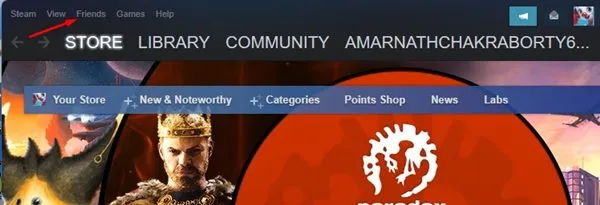
- Wählen Sie im Dropdown-Menü „Offline“ aus.
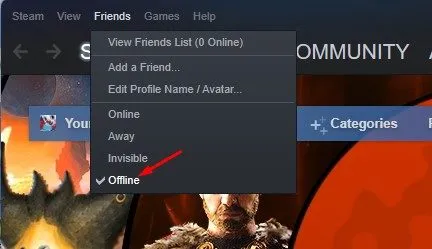
Sobald Sie Ihren Status auf „Offline“ gesetzt haben, können Sie auf Steam spielen, ohne sich Sorgen machen zu müssen, dass Benachrichtigungen Ihre Sitzung unterbrechen.
Verwenden des Fensters „Freunde und Chat“, um als offline angezeigt zu werden
Wenn Sie Ihren Status lieber über das Fenster „Freunde & Chat“ verwalten möchten, führen Sie die folgenden Schritte aus:
- Öffnen Sie den Steam-Client und klicken Sie auf das Symbol „Freunde & Chat“ in der unteren rechten Ecke.

- Klicken Sie im Bereich „Freunde & Chat“ auf den Dropdown-Pfeil neben Ihrem Benutzernamen.
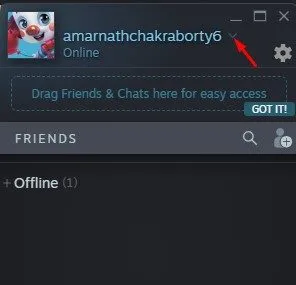
- Wählen Sie aus der Liste Offline aus.
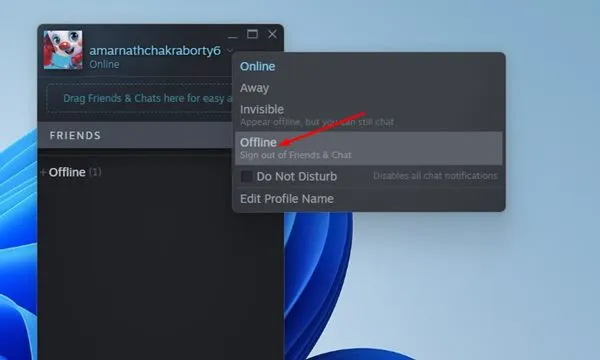
- Sie erhalten eine Benachrichtigung, die bestätigt, dass Sie „von Friends & Chat abgemeldet“ sind. Um wieder online zu gehen, klicken Sie einfach auf die Schaltfläche „Anmelden “.
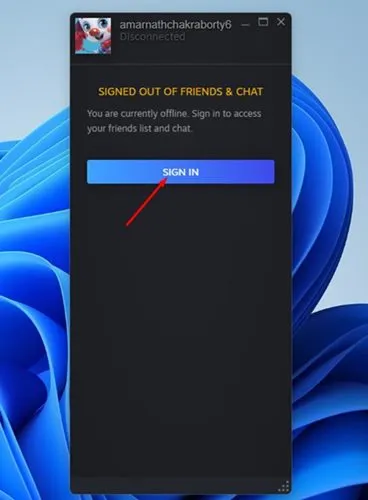
Häufige Fragen zum Steam-Status
Wenn Sie Ihren Status offline setzen, werden einige häufige Fragen aufgeworfen. Hier sind Antworten auf einige häufig gestellte Fragen:
Jetzt, da Sie über dieses Wissen verfügen, können Sie Ihre Präsenz auf Steam effektiv verwalten. Wenn Sie auf Schwierigkeiten stoßen oder weitere Fragen zu diesen Funktionen haben, zögern Sie nicht, unten einen Kommentar zu hinterlassen!
Häufig gestellte Fragen
1. Gibt es eine Möglichkeit, bei Steam offline zu erscheinen?
Auf jeden Fall! Indem Sie die oben beschriebenen Schritte befolgen, können Sie Ihr Profil ganz einfach offline schalten. Dadurch wird verhindert, dass Sie während des Spiels neue Nachrichten oder Benachrichtigungen erhalten.
2. Wie verstecke ich meine Steam-Spielaktivität?
Sie können Ihre Spielaktivität verbergen, indem Sie Ihren Status auf „Offline“ setzen. Auf diese Weise können Ihre Freunde Sie nicht online sehen oder wissen, welche Spiele Sie gerade spielen.
3. Können Sie erkennen, ob jemand bei Steam offline erscheint?
Nein, wenn der Status einer Person auf „Offline“ oder „Unsichtbar“ gesetzt ist, können Sie nicht erkennen, ob die Person ein Spiel spielt oder nicht, da ihre Aktivität verborgen ist.
4. Was ist der Unterschied zwischen offline und unsichtbar bei Steam?
Der Hauptunterschied besteht im Zugriff auf die Chat-Funktionen.„Unsichtbar“ ermöglicht das Senden von Nachrichten, ohne dass Ihr Online-Status preisgegeben wird, während „Offline“ Sie vollständig vom Chat trennt und Benachrichtigungen stummschaltet.
Schreibe einen Kommentar